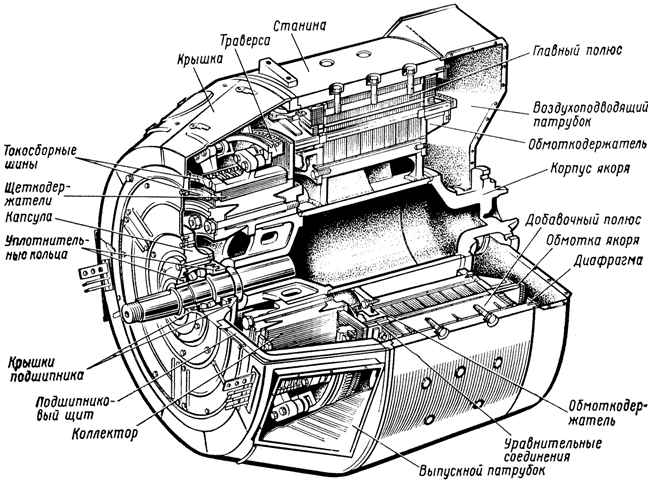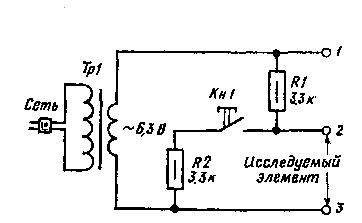Содержание
Существуют ли еще программы, работающие с Ардуино?
Помимо официальной Arduino IDE, существуют программы сторонних разработчиков, которые предлагают свои продукты для работы с микроконтроллерами на базе ардуино.
Аналогичный набор функций нам может предоставить программа, которая называется Processing. Она очень схожа с Arduino IDE, так как обе сделаны на одном движке. Processing имеет обширный набор функций, который мало уступает оригинальной программе. С помощью загружаемой библиотеки Serial пользователь может создать связь между передачей данных, которые передают друг другу плата и Processing.При этом мы можем заставить плату выполнять программы прямо с нашего ПК.
Существует еще одна интересная версия исходной программы. Называется она B4R, и главным ее отличием является использование в качестве основы не языка си, а другой язык программирования – Basic. Данный программный продукт является бесплатным. Для работы с ним существуют хорошие самоучители, в том числе и написанные создателями данного продукта.
Есть и платные варианты Arduino IDE. Одним из таких является программа PROGROMINO. Главным ее достоинством считается возможность автодополнения кода. При составлении программы вам больше не нужно будет искать информацию в справочниках. Программа сама предложит вам возможные варианты использования той или иной процедуры. В ее набор входит еще множество интересных функций, отсутствующих в оригинальной программе и способных облегчить вам работу с платами.
Знакомство с интерфейсом Ардуино
Одним из основных элементов ардуино является главное меню программы, которое позволяет получить доступ ко всем доступным функциям нашей программы.
Ниже расположена панель с иконками, которые отображают наиболее используемые функции Arduino IDE:
- загрузка программы;
- проверка на наличие ошибок;
- создание нового скетча;
- сохранение скетча;
- загрузка сохранения;
- открытие окна порта микроконтроллера;
Следующим по важности элементом является вкладка с файлами проекта. Если это простой скетч, то файл будет всего один
Однако сложные скетчи могут состоять из нескольких файлов. В таком случае на панели вкладок можно быстро переключить просмотр с одного файла на другой. Это очень удобно.
Самым большим из блоков является поле редактора наших скетчей. Тут мы можем просмотреть и, при необходимости, отредактировать нужный нам программный код. Отдельно реализовано поле для вывода системных сообщений. С его помощью можно убедиться, что сохранение вашего скетча или его загрузка были проведены успешно, и вы можете приступать к следующим действиям. Также в программе существует окно, отображающее наличие в ходе компиляции вашего скетча.
Компиляция – преобразование исходного кода языка высокого уровня в машинный код или на язык ассемблера.
Вопросы и ответы
Serial begin 9600 – что это значит?
Эти три слова похожи на какую-то мантру. И действуют они так же: каким-то волшебным образом наша плата ардуино организовывает канал связи и начинает информационный обмен. Конечно, на самом деле никакой мистики во всем этом нет, но заклинание мы запомнить должны:
Serial.begin(9600);
Эта строчка говорит контроллеру ардуино, что нужно обратиться к последовательному порту по UART интерфейсу, открыть его для записи и подписаться на любые события с его стороны (для получения данных). Она обязательно должна использоваться перед выводом информации в монитор порта или считыванием данных.
На каких платах работает функция?
Эта функция работает на любых платах Arduino: Uno, Mega, Nano, Leonardo и т.д. Особенностью плат с несколькими «железными» последовательными портами является возможность вызывать объект Serial для каждого из этих портов.
Что будет, если не использовать функцию в скетче?
Все последующие команды для работы с последовательным портом не будут работать. Вы не сможете ни отправлять данные с помощью функций print() или println(), ни получать данные с помощью read() или readBytes().
Можно ли сократить функцию Serial.begin()?
Для многих начинающих программистов написание непривычных конструкций вызывает дискомфорт. Вы можете «сократить» Serial.begin() до синонима и использовать его, если так будет удобно. Для этого нужно воспользоваться #define. Вот пример:
#define BEGIN Serial.begin(9600)
void setup(){
BEGIN;
}
Но следует сразу отметить, что данный способ использовать не рекомендуется, т.к. это усложняет и запутывает программу, а пользы и экономии места очень мало.
Цепь
Подсоедините Arduino к потенциометру при помощи трех проводов. Первый пойдет от «земли» к выходному контакту потенциометра. Второй пойдет от контакта с 5В напряжением ко второму выходному контакту потенциометра. Третий пойдет от 0-го аналогового входного контакта («входа») на Arduino к центральному (среднему) контакту на потенциометре.
Поворачивая ручку на потенциометре, вы изменяете количество сопротивления с каждой стороны движка, подсоединенного к центральному контакту потенциометра. Это, в свою очередь, меняет на центральном контакте уровень напряжения. Когда сопротивление между центральным и боковым (тем, который подключен к 5В на Arduino) контактами приблизится к 0 Ом (а сопротивление на противоположном контакте, соответственно, – к 10 кОм), напряжение на центральном контакте приблизится к значению в 5В. Это напряжение является аналоговым напряжением – тем, которое вы будете считывать как входное.
В плату Arduino уже встроен аналогово-цифровой преобразователь(АЦП), который считывает меняющееся напряжение и конвертирует его в цифры от 0 до 1023. Если ручку потенциометра до упора повернуть в одном направлении, на контакт не будет подано ни одного вольта, поэтому и входное значение будет равно «0». Но если повернуть ручку потенциометра до упора в противоположном направлении, то на контакт пойдут максимальные 5В, а входное значение станет равно «1023». А функция analogRead(), тем временем, займется считыванием значений от 0 до 1023, которые будут соответствовать тому или иному уровню напряжения, поданному на контакт.
Считывание последовательной передачи данных через аналоговый контакт [1]
Данный пример показывает, как считывать на аналоговом входе информацию, идущую из физического мира, используя при этом потенциометр.
Потенциометр – это простое механическое устройство, дающее сопротивление, уровень которого можно настраивать при помощи поворота регулирующей ручки. Если пустить напряжение через потенциометр в аналоговый вход на Arduino, можно измерить уровень сопротивления (от потенциометра) в виде аналогового значения. В данном примере мы займемся отслеживанием состояния потенциометра, установив последовательную передачу данных между Arduino и вашим компьютером.
Arduino.ru
Язык программирования устройств Ардуино основан на C/C++. Он прост в освоении, и на данный момент Arduino — это, пожалуй, самый удобный способ программирования устройств на микроконтроллерах.
Базовые и полезные знания, необходимые для успешного программирования под платформу Arduino:
|
|
Справочник языка Ардуино
Язык Arduino можно разделить на три раздела:
Операторы
Управляющие операторы
Синтаксис
Арифметические операторы
Операторы сравнения
Логические операторы
Унарные операторы
|
ДанныеКонстанты
Типы данных
Преобразование типов данных
Область видимости переменных и квалификаторы
|
ФункцииЦифровой ввод/вывод
Аналоговый ввод/вывод
Дополнительные фунции ввода/вывода
Работа со временем
Математические функции
Тригонометрические функции
Генераторы случайных значений
Внешние прерывания
Функции передачи данныхSerial |
Библиотеки Arduino
Servo — библиотека управления сервоприводами. EEPROM — чтение и запись энергонезависимой памяти микроконтроллера. SPI — библиотека, реализующая передачу данных через интерфейс SPI. Stepper — библиотека управления шаговыми двигателями.
Справочник языка Ардуино
Операторы
Синтаксис
Битовые операторы
|
ДанныеТипы данных
sizeof() Библиотеки
|
ФункцииЦифровой ввод/вывод
Аналоговый ввод/вывод
Только для Due
Расширенный ввод/вывод
Время
Математические вычисления
Тригонометрия
Случайные числа
Биты и байты
Внешние прерывания
Прерывания
|
ШИМ Arduino
Широтно-импульсная модуляция (ШИМ) — это процесс управления напряжением за счет скважности сигнала. То есть используя ШИМ мы можем плавно управлять нагрузкой
Например можно плавно изменять яркость светодиода, но это изменение яркости получается не за счет уменьшения напряжения, а за счет увеличения интервалов низкого сигнала. Принцип действия ШИМ показан на этой схеме:
ШИМ ардуино
Когда мы подаем ШИМ на светодиод, то он начинает быстро зажигаться и гаснуть. Человеческий глаз не способен увидеть это, так как частота слишком высока. Но при съемке на видео вы скорее всего увидите моменты когда светодиод не горит. Это случится при условии что частота кадров камеры не будет кратна частоте ШИМ.
В Arduino есть встроенный широтно-импульсный модулятор. Использовать ШИМ можно только на тех пинах, которые поддерживаются микроконтроллером. Например Arduino Uno и Nano имеют по 6 ШИМ выводов: это пины D3, D5, D6, D9, D10 и D11. В других платах пины могут отличаться. Вы можете найти описание интересующей вас платы в этом разделе.
Для использования ШИМ в Arduino есть функция analogWrite(). Она принимает в качестве аргументов номер пина и значение ШИМ от 0 до 255. 0 — это 0% заполнения высоким сигналом, а 255 это 100%. Давайте для примера напишем простой скетч. Сделаем так, что бы светодиод плавно загорался, ждал одну секунду и так же плавно угасал и так до бесконечности. Вот пример использования этой функции:
Аналоговые входы Arduino
Как мы уже знаем, цифровые пины могут быть как входом так и выходом и принимать/отдавать только 2 значения: HIGH и LOW. Аналоговые пины могут только принимать сигнал. И в отличии от цифровых входов аналоговые измеряют напряжение поступающего сигнала. В большинстве плат ардуино стоит 10 битный аналогово-цифровой преобразователь. Это значит что 0 считывается как 0 а 5 В считываются как значение 1023. То есть аналоговые входы измеряют, подаваемое на них напряжение, с точностью до 0,005 вольт. Благодаря этому мы можем подключать разнообразные датчики и резисторы (терморезисторы, фоторезисторы) и считывать аналоговый сигнал с них.
Для этих целей в Ардуино есть функция analogRead(). Для примера подключим фоторезистор к ардуино и напишем простейший скетч, в котором мы будем считывать показания и отправлять их в монитор порта. Вот так выглядит наше устройство:
Подключение фоторезистора к Ардуино
В схеме присутствует стягивающий резистор на 10 КОм. Он нужен для того что бы избежать наводок и помех. Теперь посмотрим на скетч:
Вот так из двух простейших элементов и четырех строк кода мы сделали датчик освещенности. На базе этого устройства мы можем сделать умный светильник или ночник. Очень простое и полезное устройство.
Вот мы и рассмотрели основы работы с Arduino. Теперь вы можете сделать простейшие проекты. Что бы продолжить обучение и освоить все тонкости, я советую прочитать книги по ардуино и пройти бесплатный обучающий курс. После этого вы сможете делать самые сложные проекты, которые только сможете придумать.
AutoCAD 123D
Перейти на сайт Autodesk
Роль Autodesk в разработке электрических схем на протяжении многих лет нельзя переоценить. 123D — это еще одно из предложений компании Autodesk совместимых с Arduino
Во-первых, важно отметить, что 123D — это приложение САПР, которое имеет специальную функцию для проектирования схем. Поэтому при загрузке бесплатного приложения вы получите как приложение САПР, так и симулятор Ардуино
Как и другие симуляторы, упомянутые выше, 123D — действительно отличный инструмент для изучения основ программирования Arduino и проектирования схем. Приложение работает на Windows и экосистеме Android. Оно также имеет очень большую базу ресурсов и поддержку (как и большинство продуктов Autodesk) для разработки схем или обучения с нуля. Это приложение настоятельно рекомендуется большинству пользователей.
Что можно и чего нельзя
Ардуино работает на одноядерном и не шибко шустром процессоре. Его тактовая частота — 16 мегагерц, то есть 16 миллионов процессорных операций в секунду. Это не очень быстро, плюс ядро только одно, и оно исполняет одну команду за другой.
Вот какие ограничения это на нас накладывает.
Нет настоящей многозадачности. Можно симулировать многозадачность с помощью приёма Protothreading, но это скорее костыль. Нельзя, например, сказать: «Когда нажмётся такая-то кнопка — сделай так». Вместо этого придётся в основном цикле писать проверку: «А эта кнопка нажата? Если да, то…»
Нет понятия файлов (без дополнительных примочек, библиотек и железа). На контроллер нельзя ничего сохранить, кроме управляющей им программы. К счастью, есть платы расширения, которые позволяют немножко работать с файлами на SD-карточках.
Аналогично с сетью: без дополнительных плат и библиотек Ардуино не может ни с чем общаться (кроме как включать-выключать электричество на своих выходах).
Полегче со сложной математикой: если вам нужно что-то сложное типа тригонометрических функций, будьте готовы к тому, что Ардуино будет считать их довольно медленно. Для вас это одна строчка кода, а для Ардуино это тысячи операций под капотом. Пощадите.
Отчёты? Ошибки? Только при компиляции. У Ардуино нет встроенных средств сообщить вам, что ему нехорошо. Если он завис, он не покажет окно ошибки: во-первых, у него нет графического интерфейса, во-вторых — экрана. Если хотите систему ошибок или отчётность, пишите её
Если серьёзно, то перед заливом программы на контроллер компилятор проверит код и найдёт в нём опечатки или проблемы с типами данных. Но на этом всё: если у вас случайно получилась бесконечная петля в коде или при каких-то обстоятельствах вы повесите процессор делением на ноль — жмите перезагрузку и исправляйте код.
Начало работы с Ардуино
Говоря бытовым языком, Ардуино – это электронная плата, в которую можно воткнуть множество разных устройств и заставить их работать вместе с помощью программы, написанной на языке Ардуино в специальной среде программирования.
Чаще всего плата выглядит вот так:
На рисунке показана одна из плат Ардуино – Arduino Uno. Мы изучим ее подробнее на следующих уроках.
В плату можно втыкать провода и подключать множество разных элементов. Чаще всего, для соединения используется макетная плата для монтажа без пайки. Можно добавлять светодиоды, датчики, кнопки, двигатели, модули связи, реле и создавать сотни вариантов интересных проектов умных устройств. Плата Ардуино – это умная розетка, которая будет включать и выключать все присоединенное в зависимости от того, как ее запрограммировали.
Вся работа над проектом разбивается на следующие этапы:
- Придумываем идею и проектируем.
- Собираем электрическую схему. Тут нам пригодится макетная плата, упрощающая монтаж элементов. Безусловно, понадобятся навыки работы с электронными приборами и умение пользоваться мультиметром.
- Подключаем плату Arduino к компьютеру через USB.
- Пишем программу и записываем ее в плату буквально нажатием одной кнопки на экране в специальной среде программирования Arduino.
- Отсоединяем от компьютера. Теперь устройство будет работать автономно – при включении питания оно будет управляться той программой, которую мы в него записали.
Программа и среда программирования выглядят вот так:
На экране показана программа (на сленге ардуинщиков текст программы называется “скетч”), которая будет мигать лампочкой, подсоединенной к 13 входу на плате Ардуино UNO. Как видим, программа вполне проста и состоит из понятных для знающих английский язык инструкций. В языке программирования Arduino используется свой диалект языка C++, но все возможности C++ поддерживаются.
Есть и другой вариант написания кода – визуальный редактор. Тут не нужно ничего писать – можно просто перемещать блоки и складывать из них нужный алгоритм. Программа загрузится в подключенную плату одним нажатием кнопки мыши!
Визуальную среду рекомендуется использовать школьникам младших классов, более старшим инженерам лучше сразу изучать “настоящий” Ардуино – это довольно просто, к тому же знания C++ никому не повредят.
В целом все выглядит довольно понятно, не так ли? Осталось разобраться в деталях.
Язык программирования Ардуино
Когда у вас есть на руках плата микроконтроллера и на компьютере установлена среда разработки, вы можете приступать к написанию своих первых скетчей (прошивок). Для этого необходимо ознакомиться с языком программирования.
Для программирования Arduino используется упрощенная версия языка C++ с предопределенными функциями. Как и в других Cи-подобных языках программирования есть ряд правил написания кода. Вот самые базовые из них:
- После каждой инструкции необходимо ставить знак точки с запятой (;)
- Перед объявлением функции необходимо указать тип данных, возвращаемый функцией или void если функция не возвращает значение.
- Так же необходимо указывать тип данных перед объявлением переменной.
- Комментарии обозначаются: // Строчный и /* блочный */
Подробнее о типах данных, функциях, переменных, операторах и языковых конструкциях вы можете узнать на странице по программированию Arduino. Вам не нужно заучивать и запоминать всю эту информацию. Вы всегда можете зайти в справочник и посмотреть синтаксис той или иной функции.
Все прошивки для Arduino должны содержать минимум 2 функции. Это setup() и loop().
Функция setup
Функция setup() выполняется в самом начале и только 1 раз сразу после включения или перезагрузки вашего устройства. Обычно в этой функции декларируют режимы пинов, открывают необходимые протоколы связи, устанавливают соединения с дополнительными модулями и настраивают подключенные библиотеки. Если для вашей прошивки ничего подобного делать не нужно, то функция все равно должна быть объявлена. Вот стандартный пример функции setup():
Функция loop
Функция loop() выполняется после функции setup(). Loop в переводе с английского значит «петля». Это говорит о том что функция зациклена, то есть будет выполняться снова и снова. Например микроконтроллер ATmega328, который установлен в большинстве плат Arduino, будет выполнять функцию loop около 10 000 раз в секунду (если не используются задержки и сложные вычисления). Благодаря этому у нас есть большие возможности.
Что такое Arduino?
«Arduino – это открытая платформа для прототипирования электроники, основанная на гибком, простом в использовании оборудовании и программном обеспечении. Она предназначена для новичков, профессионалов и все тех, кто заинтересован в создании интерактивных объектов или сред», – именно так представлена Arduino своими разработчиками []. И они правы. Для создания интерактивных объектов или сред проект Arduino подходит идеально. Вам доступно невообразимое количество примеров кода, вы можете с легкостью считывать датчики (работа с которыми в обычном случае, даже при наличии опыта программирования, может занимать от нескольких часов до нескольких дней), и получаете доступ к большой базе пользователей для обсуждения вопросов. Создание интерактивных объектов – это, прежде всего, взаимодействие с человеком. Подключите датчик к исполнительному устройству, создайте новые алгоритмы и экспериментируйте… Однако для обучения программированию или использования возможностей встраиваемой электроники такой подход плох.
Именно в этом и заключается мое недовольство Arduino, когда речь заходит о начальном обучении программированию. Путь изучения микроконтроллеров может быть непростым, но он должен опираться на силу этих маленьких существ. Использование Arduino для изучения программирования подобно использованию Макдональдс для изучения кулинарии; вы получаете еду очень быстро, но не получаете навыков самостоятельного приготовления пищи. Когда вам нужно быстро перекусить, Макдональдс –вполне хороший вариант (спорная мысль, но лишь иллюстрирующая мою точку зрения), но это уж точно не кулинарный класс.
Какова же альтернатива?
Я думаю, что приведенных аргументов вполне достаточно для недовольства. Ваш следующий вопрос должен быть таким: как же научиться программировать в хорошей среде разработки? Я могу предложить несколько вариантов, любой из которых либо не лишен определенных недостатков, либо сложен для начального обучения. Я помог довольно многим людям выбрать другие инструменты для начального изучения программирования, и хотя поначалу их немного раздражала трудоемкость освоения, в конце концов, они были счастливы, когда начинали понимать, что происходит внутри.
-
Scratch []. Это веселый и легкий инструмент для детей и подростков, желающих освоить программирование, который даже поддерживает возможность разбиения кода. Конечно же, он не предназначен для встраиваемых систем, но для детей это хороший способ понять, что такое программа.
-
Mbed . Онлайн компилятор с открытым кодом, поддерживающий множество модулей и плат на микроконтроллерах различных производителей, включая NXP, Analog Devices, STMicroelectronics, Nordic Semiconductor, Ublox, который отлично подходит для новичков, так как не требует установки инструментальных средств. С компилятором предлагается огромный архив примеров, которые можно легко импортировать в свой проект. Да, речь именно о проектах. Вам дается возможность полного контроля над исходным кодом и его структурой, включая онлайн управление версиями. Предоставляемый mbed код – это Си++, использующий классы и перегрузку операторов, что лично меня, воспитанного на ANSI-C, первоначально немного сбивало с толку, однако документация, которую вы тоже найдете в своем проекте, прозрачна и доступна. Использование периферии нельзя назвать простым, но можно косвенно использовать таймеры для генерирования прерываний по времени, и, опять же, все это хорошо документировано. Вам не нравятся онлайн сервисы? Хорошо, можно работать оффлайн. Единственный, на мой взгляд, недостаток mbed – отсутствие возможности отладки с использованием точек останова и наблюдения.
- Компилятор AVR-GCC/WinAVR с микроконтроллерами серии Xmega. Пакет программ AVR-GCC (с библиотеками avr-libc) имеет солидную репутацию и очень хорошую базу пользователей . Причина, по которой я рекомендую серию Xmega, – это «фантастическая» документация. Правда, из-за того, что для каждого периферийного устройства есть отдельное указание по использованию, Atmel Studio имеет очень «раздутые» размеры, но зато предоставляет реальный набор мощных инструментов для разметки кода, отладки (точки останова) и симуляции (просмотр и изменение битов регистров периферии). При использовании отладчика Dragon (переоцененного) можно работать с устройствами, имеющими память программ до 32 Кбайт. Конечно, начинать с такого набора без каких-либо знаний в области программирования будет тяжело, но всегда можно найти информацию в Интернете или попросить помощи у знающего друга. При чтении указаний по применению у меня возникает ощущение, что можно создать систему, которая после настройки все будет делать самостоятельно: DMA будут отправлять полученные значения АЦП в память, система событий будет запускать таймеры для запуска ЦАП, и тому подобное. Поработать придется довольно много, но вы сделаете действительно встраиваемую систему. Это как самостоятельно приготовить суши вместо того, чтобы идти в Макдональдс…
- Использовать отладочные платы Launchpad/STM32/… []. Другие ARM платы. И да, и нет… Конечно, ARM – это будущее, но начинать с этого, думаю, довольно сложно. Кроме того, при использовании бесплатных инструментальных наборов вам придется потратить уйму времени на их настройку. Правда, это полезно; оценочная плата с интегрированным отладчиком (8 евро за плату серии STM32F0 Discovery – не сравнить с продуктами Atmel/Microchip), и еще что-то, и в своем резюме вы сможете указать, что работали с ARM. Однако документация в основном посредственная и пугающе объемная. Кроме того, набор опций в компиляторах и средах разработки настолько велик, что порой трудно разобраться, почему программа не компилируется.
Подключение вашей платы Arduino к компьютеру
После того как вы установили Arduino IDE на свой компьютер следующим логичным шагом будет подключение платы Arduino UNO к компьютеру. Чтобы сделать это просто используйте кабель для программирования (синего цвета) и соедините его с платой Arduino и USB портом вашего компьютера.
Синий кабель для программирования может выполнять следующие три функции:
- Он запитывает плату Arduino UNO, то есть чтобы обеспечить выполнение программ на ней необходимо просто запитать ее с помощью USB кабеля.
- Через него программируется микроконтроллер ATmega328, находящийся на плате Arduino UNO. То есть код программы пересылается из компьютера в микроконтроллер именно по этому кабелю.
- Он может функционировать в качестве кабеля для последовательной связи, то есть с его помощью можно передавать данные с Arduino UNO в компьютер – это полезно для целей отладки программы.
После того как вы подадите питание на плату Arduino UNO на ней загорится маленький светодиод – это свидетельствует о том, что на плату подано питание. Также вы можете заметить как мигает другой светодиод – это результат работы программы по управлению миганием светодиода, которая по умолчанию загружена в вашу плату ее производителем.
Поскольку вы подключаете плату Arduino в первый раз к компьютеру необходимо некоторое время чтобы драйвера для нее успешно установились. Чтобы проверить правильно ли все установилось и определилось откройте «Диспетчер устройств (Device manager)» на вашем компьютере.
В диспетчере устройств откройте опцию «Порты» “Ports (COM & LPT)”, кликните на ней и посмотрите правильно ли отображается там ваша плата.
При этом стоит отметить, что не стоит обращать внимание на то, какой номер порта отобразился у вашей платы Arduino – он может, к примеру, выглядеть как CCH450 или что то подобное. Этот номер порта просто определяется производителем платы и больше ни на что не влияет
Если вы не можете в диспетчере устройств найти опцию “Ports (COM & LPT)”, то это означает, что ваша плата не корректно определилась компьютером. В большинстве случает это означает проблему с драйверами – по какой то причине они автоматически не установились для вашей платы. В этом случае вы должны будете вручную установить необходимые драйверы.
В некоторых случаях в указанной опции диспетчера устройств может отобразиться два COM порта для вашей платы и вы не будете знать какой из них правильный. В этой ситуации отключите и снова подключите плату Arduino к компьютеру – какой из COM портов при этом будет появляться и исчезать, значит тот и правильный порт.
Следует помнить о том, что номер COM порта будет изменяться при каждом новом подключении вашей платы к компьютеру – не пугайтесь, в этом нет ничего страшного.
О пустом месте и красивом коде
В языке C++ пробелы, переносы строк, символы табуляции не имеют большого значения для компилятора.
Там где стоит пробел, может быть перенос строки и наоборот. На самом деле 10 пробелов подряд,
2 переноса строки и ещё 5 пробелов — это всё эквивалент одного пробела.
Пустое пространство — это инструмент программиста, с помощью которого можно или сделать программу
понятной и наглядной, или изуродовать до неузнаваемости. Например, вспомним программу для мигания
светодиодом:
void setup()
{
pinMode(5, OUTPUT);
}
void loop()
{
digitalWrite(5, HIGH);
delay(100);
digitalWrite(5, LOW);
delay(900);
}
Мы можем изменить её так:
void setup(
)
{
pinMode(5, OUTPUT);
}
void loop
() {
digitalWrite(5,HIGH);
delay(100
)
;
digitalWrite(5,LOW);
delay(900); }
Всё, что мы сделали — немного «поработали» с пустым пространством. Теперь можно наглядно видеть
разницу между стройным кодом и нечитаемым.
Чтобы следовать негласному закону оформления программ, который уважается на форумах, при чтении
другими людьми, легко воспринимается вами же, следуйте нескольким простым правилам:
1. Всегда, при начале нового блока между и увеличивайте отступ. Обычно используют 2 или 4
пробела. Выберите одно из значений и придерживайтесь его всюду.
Плохо:
void loop()
{
digitalWrite(5, HIGH);
delay(100);
digitalWrite(5, LOW);
delay(900);
}
Хорошо:
void loop()
{
digitalWrite(5, HIGH);
delay(100);
digitalWrite(5, LOW);
delay(900);
}
2. Как и в естественном языке: ставьте пробел после запятых и не ставьте до.
Плохо:
digitalWrite(5,HIGH); digitalWrite(5 , HIGH); digitalWrite(5 ,HIGH);
Хорошо:
digitalWrite(5, HIGH);
3. Размещайте символ начала блока на новой строке на текущем уровне отступа или в конце предыдущей.
А символ конца блока на отдельной строке на текущем уровне отступа:
Плохо:
void setup()
{
pinMode(5, OUTPUT); }
void setup()
{
pinMode(5, OUTPUT);
}
void setup()
{
pinMode(5, OUTPUT);
}
Хорошо:
void setup()
{
pinMode(5, OUTPUT);
}
void setup() {
pinMode(5, OUTPUT);
}
4. Используйте пустые строки для разделения смысловых блоков:
Хорошо:
void loop()
{
digitalWrite(5, HIGH);
delay(100);
digitalWrite(5, LOW);
delay(900);
digitalWrite(6, HIGH);
delay(100);
digitalWrite(6, LOW);
delay(900);
}
Ещё лучше:
void loop()
{
digitalWrite(5, HIGH);
delay(100);
digitalWrite(5, LOW);
delay(900);
digitalWrite(6, HIGH);
delay(100);
digitalWrite(6, LOW);
delay(900);
}
Язык программирования Ардуино
Как я уже написал выше все программы создаются на базе языков программирования C/C++.
Если вы знаете C++, то Arduino откроет вам двери в фантастический мир создания роботов и различных устройств.
Приведу пример программы одного из самых простых устройств — мигание светодиода, подключенного к плате:
void setup () { pinMode (13, OUTPUT); // Назначение порта 13 в качестве выходного порта } void loop () { digitalWrite (13, HIGH); // Установка порта 13 в состояние «1», светодиод загорается delay (1000); // Задержка на 1000 миллисекунд digitalWrite (13, LOW); // Установка порта 13 в состояние «0», светодиод гаснет delay (1000); // Задержка на 1000 миллисекунд }
Программы для плат Ардуино пишутся в специальной программе с которой мы познакомимся ниже, но никто не мешает вам использовать тот редактор кода который вам нравится или к которому вы привыкли.